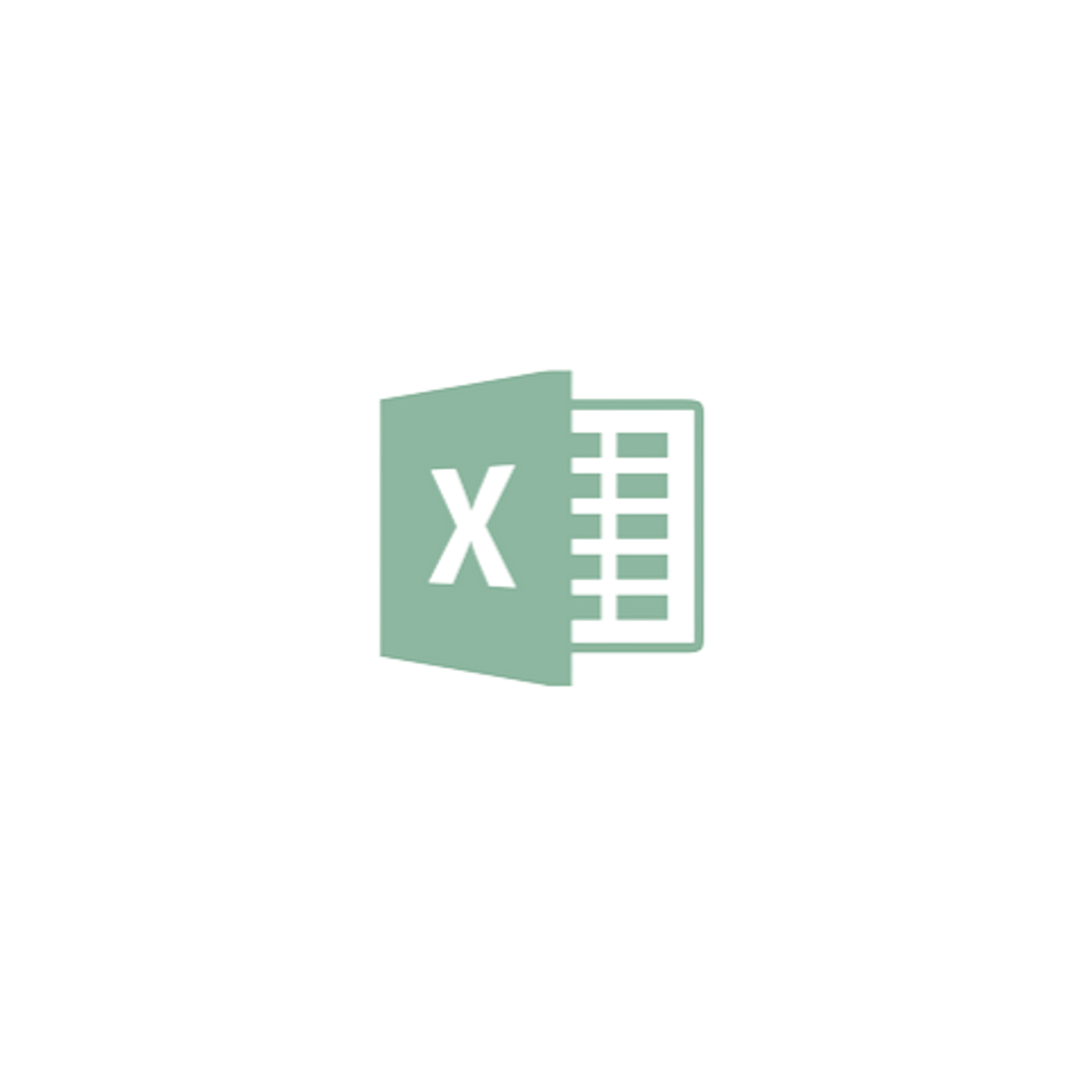엑셀은 자료 를 모아서 관리 해야 하는 경우에도 많이 활용이 되고 있습니다.
특정 셀들에 원하는 값들을 입력 받아야 하는데 실수로 인해 잘못된 값을 인력 하는 일이 발생1 하고 합니다.
이런 경우에는, 엑셀에서 데이터 유효성 검사를 활용 하면 특정 셀에 조건 등을 설정 하여 그 조건에 부합하는 값만 입력을 진행 할 수 가 있도록 선택 할 수 있 습니다.
이런 상황들로 인해서 오늘 글에서는 데이터 유효성 검사를 사용 하는 방법을 정리 해 보도록 하겠습니다.
▌안내: 유사한 주제의 포스팅 입니다. 추가 정보가 궁금하시면 참고해 주시면되겠습니다.
ꔷ 엑셀 비밀번호 해제 엑셀 통합 문서 해제 하는 방법 정리
ꔷ 엑셀 Rand 함수 랜덤 함수 로 데이터 무작위 정렬 하기 뽑기
ꔷ 엑셀 스파크 라인 사용하는 방법과 엑셀 데이터 자료 시각화 하기
1. 데이터 유효성 검사
엑셀에서 데이터 유효성 검사란 셀에 값을 입력할 때 사용자가 원하는 지정 값으로 잘 입력이 되었는지 체크를 알어서 진행을 해주는 기능 이라고 보시면 되겠습니다.
자료 관리를 진행 함에 있어 상당히 빈번하게 사용이 되는 기능 중 하나가 되겠습니다.
유효성 검사 전용 메시지를 추가 하거나 잘못입력 한 경우 경고 알림 창 등도 출력 되게 설정 도 할 수 가 있 습니다.
그리고 특정 언어로만 입력할 수 있도록 설정 또한 가능합니다.
메뉴위치와 기본적인 사용방법 그리고 각각의 추가 기능들을 같이 알아 보도록 하겠습니다.
※ 사용된 프로그램 및 환경 : 윈도우11 오피스365 버전 엑셀 2019 .
1.1. 메뉴 위치 와 설정방법
데이터 유효성 검사를 사용 할 수 있는 메뉴 위치 와 기본적인 설정을 하는 법을 정리 해 드리도록 하겠습니다 .
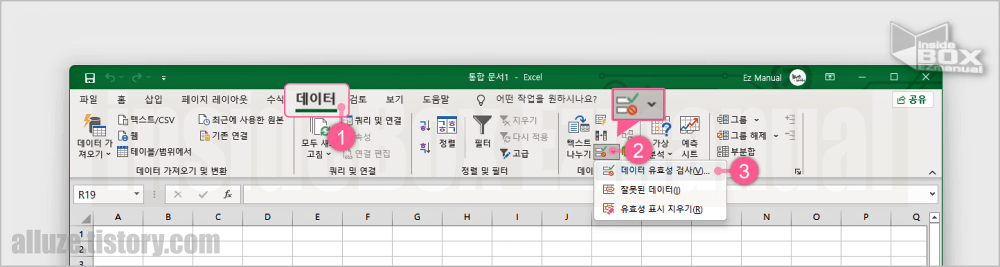
- 1 먼저 상단에 위치한 [데이터] ( 1 ) 탭을 선택해서 활성화 해줍니다.
- 2 그 다음 [데이터유효성 검사] 아이콘 ( 2 ) 을 클릭 해줍니다.
- 아이콘
 자체를 클릭 하게 되면 데이터 유효성 검사 창을 바로 실행 하실 수가 있습니다.
자체를 클릭 하게 되면 데이터 유효성 검사 창을 바로 실행 하실 수가 있습니다. - 화살표
 를 클릭 하게 되면 선택 가능 한 유효성 관련 드롭 다운 메뉴를 확인 가능 합니다.
를 클릭 하게 되면 선택 가능 한 유효성 관련 드롭 다운 메뉴를 확인 가능 합니다.
- 아이콘
- 3 데이터 유효성검사 ( 3 ) 메뉴를 클릭 해줍니다.
▌참고: 데이터 유효성 검사가 적용된 곳의 유효성을 지우고 싶으면 위 드롭 다운 메뉴 중 [유효성 표시 지우(R)]메뉴 항목을 통해초기화 할수 있습니다.
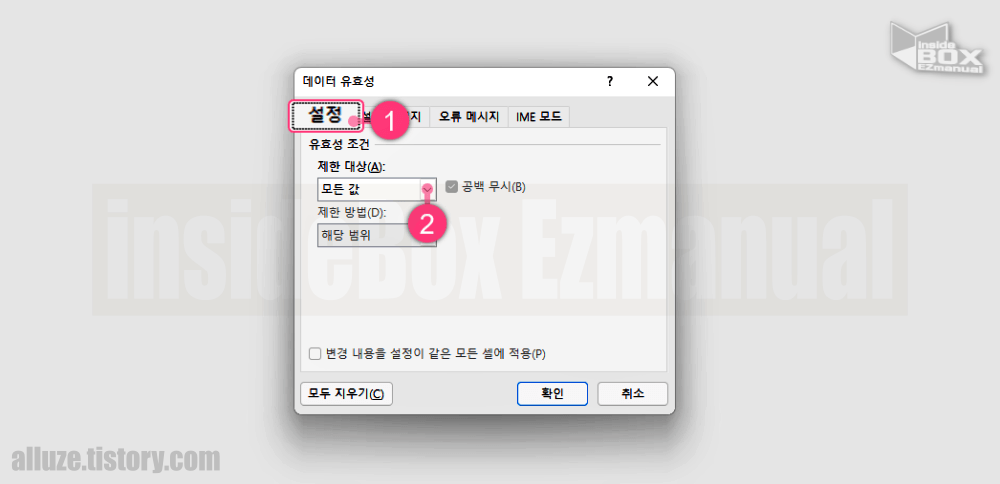
- 4 데이터 유효성 이라고 된 타이틀의 창에서 좌측 위에 자리 잡고 있는 [설정] ( 1 ) 탭을 선택해서 활성화 해줍니다.
- 5 해당 항목 하단에 위치한 제[제한 대상(A)] ( 2 ) 에서 원하는 조건을 설정할수 있습니다.
- 정수 : 유효성 설정된 항목에 정수만 입력 할 수 있도록 제한을 합니다.
- 소수점 : 유효성 설정된 항목에 정수 또는 소수점만 입력 할 수 있도록 제한을 합니다.
- 목록 : 미리 지정해둔 선택 목록 중에서만 값 입력 할 수 있도록 제한을 합니다.
- 날짜 : 특정 범위가 있는 날짜 형식만 입력 가능합니다.
- 시간 : 시간 형식으로만 입력 을 제한 하게 됩니다.
- 텍스트 길이 : 입력된 값의 텍스트 길이 값만 입력이 가능합니다.
- 사용자 지정 : 이곳에서 수식 값을 입력 하며, 수식 조건이 만족하는 값만 입력이 가능합니다.
▌참고: 위 일곱 가지 항목중 '목록' 과 '사용자 지정' 을 가장 많이 사용 하며 이 두 가지 만 알고 있다면 대부분의 상황에서 적용 하는 것이 가능 합니다.
1.2. 설명 메시지
데이터 유효성 검사의 설명 메시지 탭에서는 유효성 검사 적용 시 문서에 따로 표기(설명)을 추가할수 가 있 습니다.
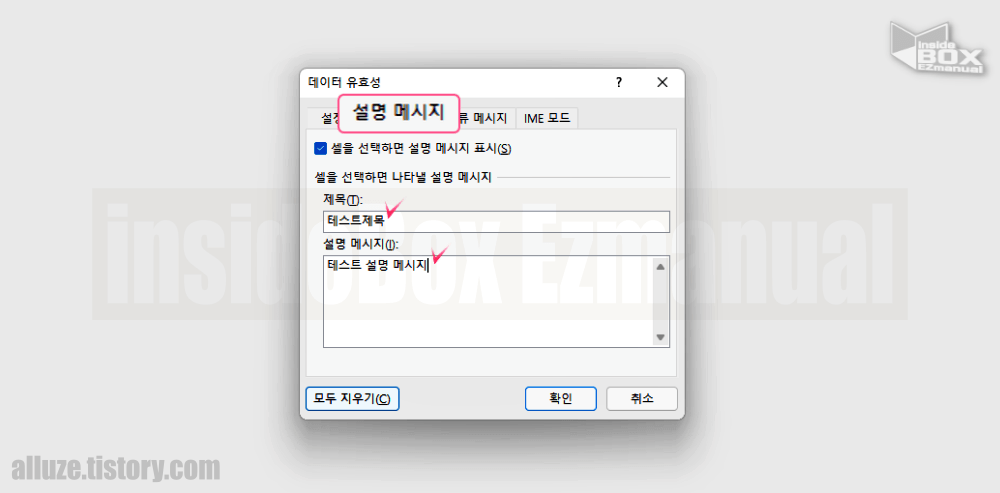
- 1 먼저 데이터 유효성 검사의 [설명 메시지] 탭을 선택해서 활성화 해줍니다.
- 2 그 다음 [제목(T)] 과 [설명 메시지(I)] 에 안내할 내용을 입력 해줍니다.
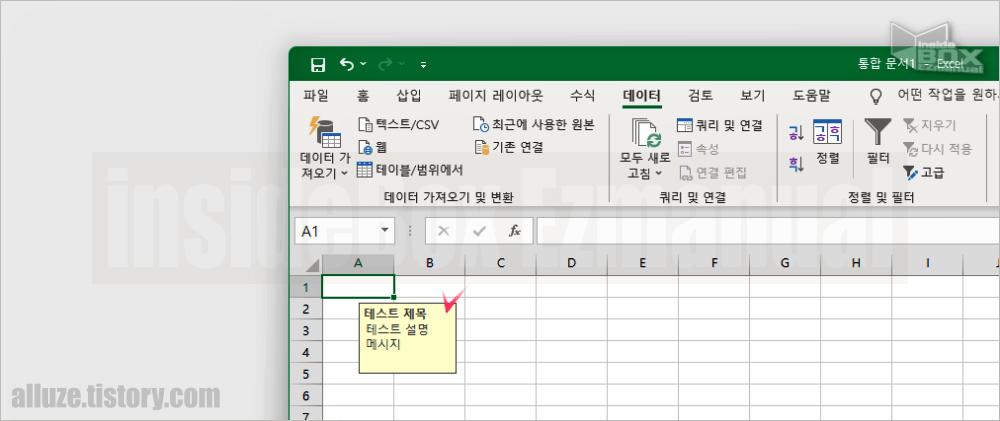
- 3 이와 같이 유효성 설정과 관련 이 있는 메모들을 표기 해두면 쉽게 확인 가능 합니다.
▌참고: 데이터 유효성 검사를 이용한 안내 메세지는 일반 메모보다 좋은 점이 있 습니다.
ꔷ 셀 우측 위에 자리 잡고 있는 빨간색 삼각형 마크 가 보이지 않아 좀 더 보기 좋고 깔끔 합니다.
ꔷ 마우스 커서를 셀 위에 가져가지 않아도 메모를 확인 가능 합니다.
1.3. 오류메시지
단순하게 안내만 하는 설명 과는 다르게, 입력 되면 안되는 값들이 입력이 되면 오류를 좀더 강력하게 보여주는 오류 메시지를 출력이 되도록 해줍니다.
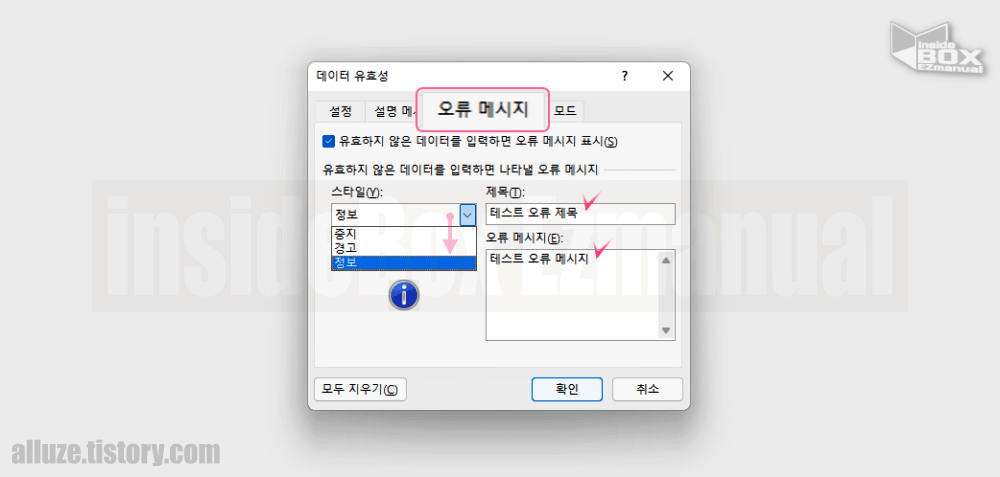
- 1 먼저 데이터 유효성 검사의 [오류 메시지] 탭을 선택해서 활성화 해줍니다.
- 2 그 다음 [제목(T)] 과 [오류 메시지(E)] 에 오류 상황시 표시할 내용을 입력 해줍니다.
- 3 [스타일(Y)] 에서는 오류메시지 표시간 보여질 아이콘 선택이 가능 합니다.
- 정보 :

- 중지 :

- 경고 :

- 정보 :
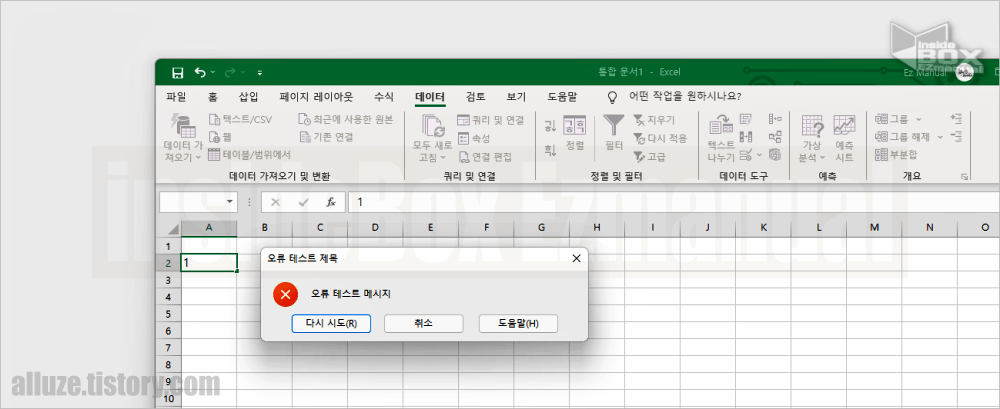
- 4 이와 같이 유효성 설정해둔 값과 일치 하지 않는 잘못된 값이 입력이 될 경우에는 경고 내용이 있는 메시지 창 생성 확인 가능 합니다.
- 오류 메시지에 유효성 조건등 추가 절차 등이 보여질수 있도록 하여 정상 적인 올바른 값이 입력 될 수 있도록유도 할수가 있습니다.
1.4. IME 모드
유효성 검사 의 IME 모드 를 통해 지정한 위치에 [한/영]키 입력없이 자동으로 한글과 영문 등 지정 해둔 한 가지 언어로 변경할 수 있 습니다.
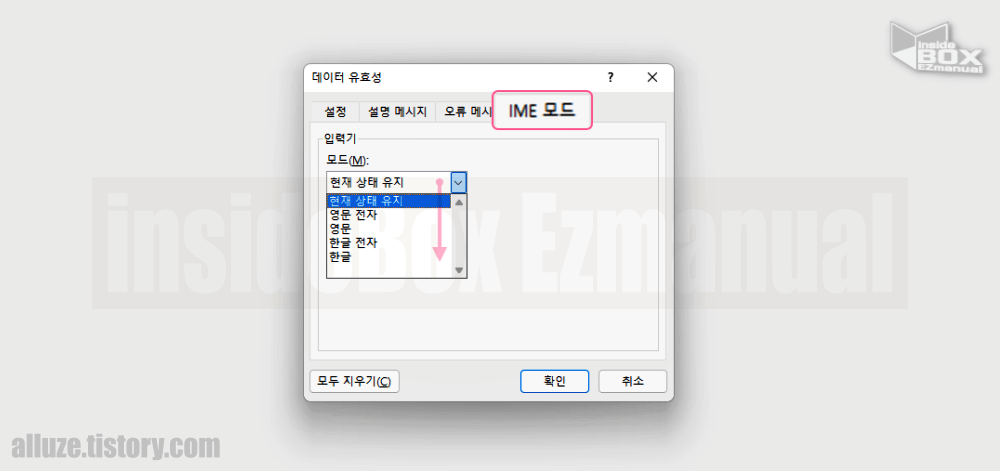
- 1 먼저 데이터 유효성 검사의 [IME모드] 탭을 선택해서 활성화 해줍니다.
- 2 그 다음 [모드(M)] 에서 지정하고자 하는 언어를 선택 합니다.
- 현재 상태 유지 : 현재 운영체제의 기본 설정 값(언어) 을 따르게 됩니다.
- 영문 전자 : 2Byte 영문으로 설정. 영문전자는 글자당 한글 한개의 글자2공간을 가지게 되는 것입니다.
- 영문 : 1Byte 영문으로 설정이 되는 옵션 이라고 보시면 되겠습니다. 기본적인 영문입니다.
- 한글 전자 : 한글로 기본 입력언어 지정하는 메뉴 입니다.한글과 한글 전자는 동일 하며 다른 차이 점이 존재 하지 않습니다.
- 한글 : 한글로 기본 입력언어 지정이 가능 한 부분입니다.
▌참고: 기본적으로 영문은 글자당 1Byte를 가지고 있 습니다. 영문전자 라는 것은 2Byte 영문을 칭하 는 것이라고 보면 되겠습니다. 그래서 영문전자는 글자당 '한글' 1개의 글자와 동일한 공간을 가지게 되는 것입니다.
ꔷ 영문 : abcde 와 같이 표기가 이루어 집니다.
ꔷ 영문전자 : a b c d e 와 같이 한칸씩 띈 것과 같이 표기가 이루어 집니다.
2. 마치면서
이렇게 엑셀 Excel 데이터 유효성 검사를 사용 하는 기본적인 절차 와 설정 들에 대해 체크 해 보았습니다.
데이터를 내가 원는 규칙 또는 조직에서 원하는 틀에 맞게 관리하거나 유지 하고 싶다면 데이터 유효성 검사를 하고 원하는 값만을 적용 하여 잘 관리 해보시길 바랍니다.
감사합니다 오늘 여기까지 하겠습니다. ・ᴥ・
3. 참고가 될만한 내용
ꔷ [Learn] - Excel RAND 함수 사용 방법 특정 범위 추출 그리고 소수점 제외
ꔷ [Learn] - Excel 엑셀 인쇄 페이지 점선 제거 지우기 없애기